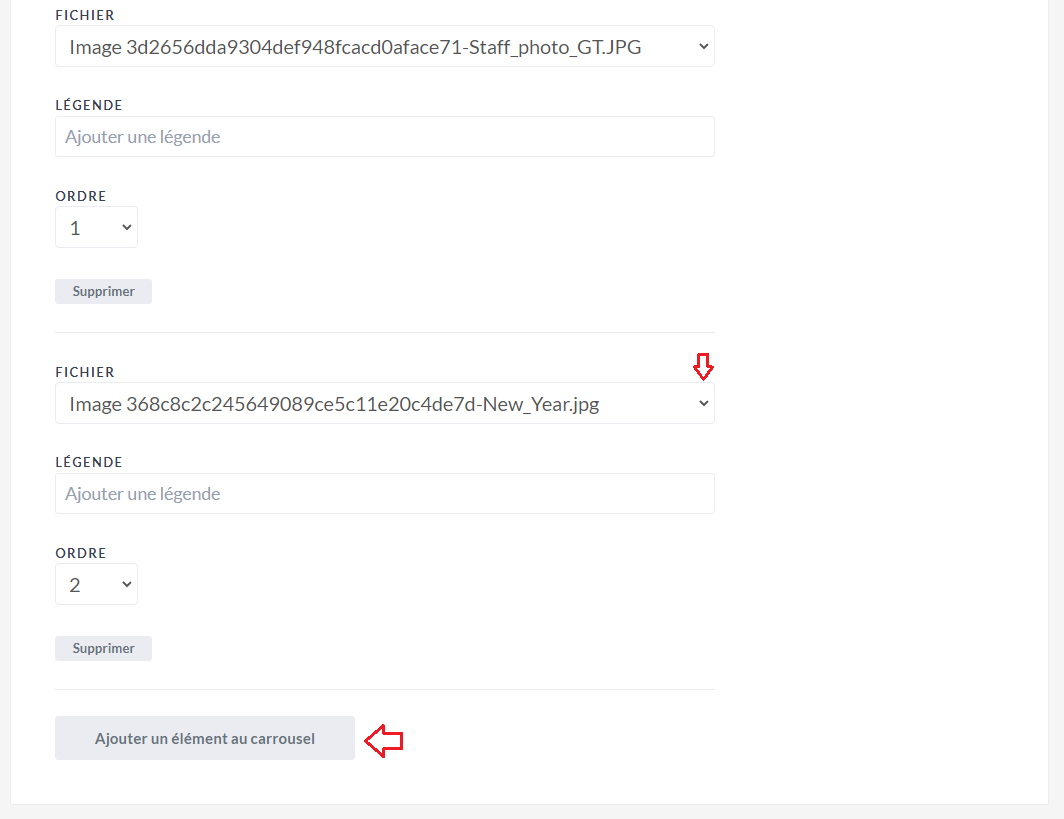Éléments visuels de la page
1. Téléchargez une image d’en-tête de page à afficher en haut de votre page de campagne, dans les e-mails de campagne automatisés et en haut de la page d’inscription à la campagne.
N.B.: si vous ne sélectionnez pas d’en-tête de page, le logo de votre organisme de bienfaisance s’affichera à la place.
CONSEIL: L’image doit mesurer au moins 1920 x 701 px, mais pas plus de 5000 px x 5000 px. Les formats pris en charge incluent JPG, PNG et GIF. Consultez les directives relatives aux images.
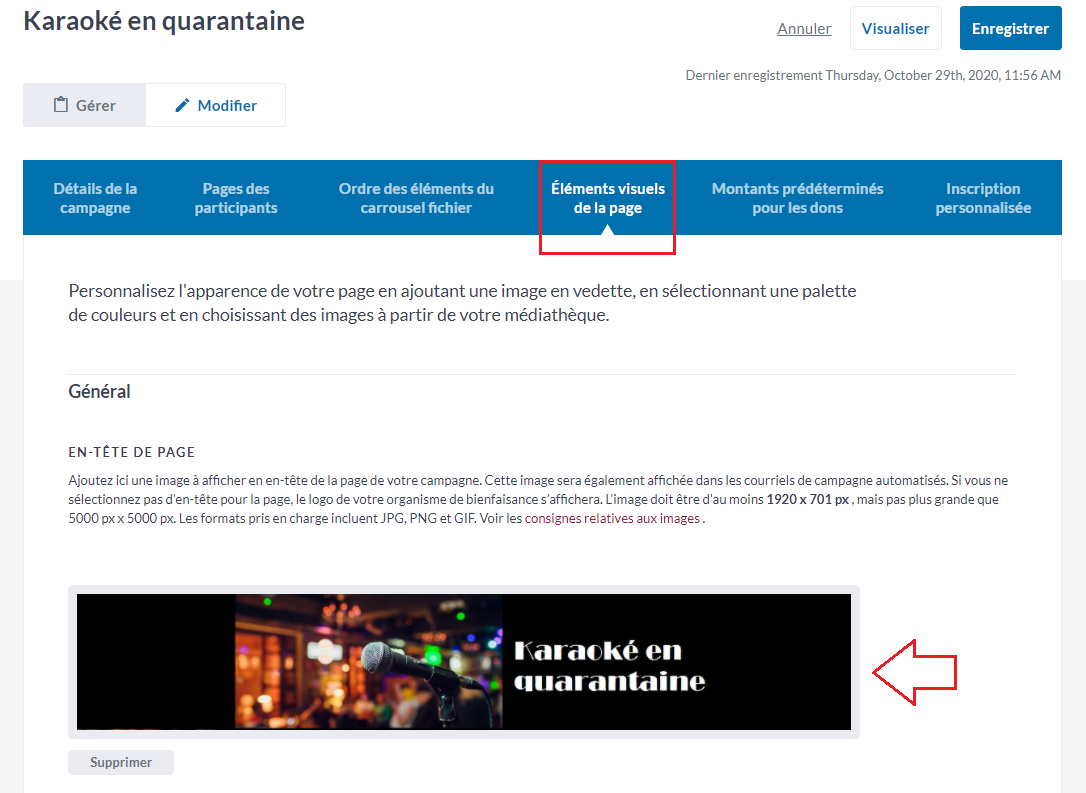
2. Utilisez le sélecteur de couleurs pour sélectionner les deux couleurs principales de votre campagne P2P et consultez la section Aperçu pour voir à quoi elle ressemblera.
CONSEIL: utilisez un outil de sélection de couleurs gratuit pour saisir et faire correspondre les couleurs exactes de votre site Web ou de votre marque.
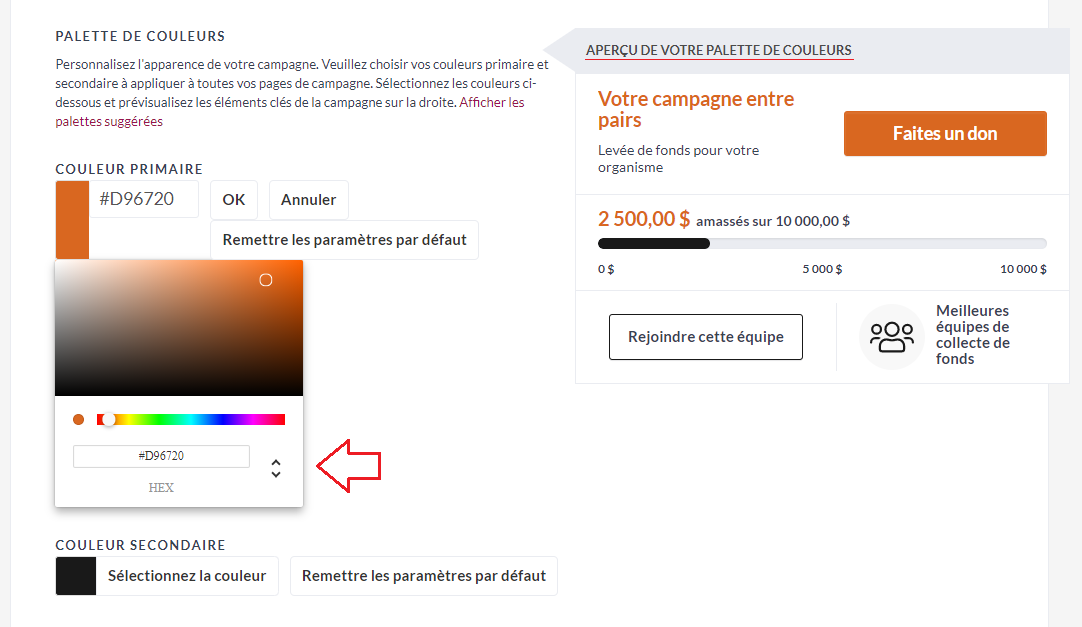
3. Si vous envisagez d’intégrer votre campagne P2P à votre site Web, décidez si vous souhaitez que l’image d’en-tête apparaisse sur la campagne intégrée.
a) Cliquez sur le bouton “Copier le code d’intégration” pour copier le code d’intégration de la campagne dans votre presse-papiers.
b) Collez ce code dans le fichier HTML de votre site Web (c’est-à-dire où vous allez pour apporter des modifications à votre site).
CONSEIL: Si vous n’apportez pas de modifications à votre site Web vous-même, vous pouvez copier et coller ce code dans un e-mail adressé à votre concepteur Web qui pourra facilement intégrer la campagne P2P pour vous.
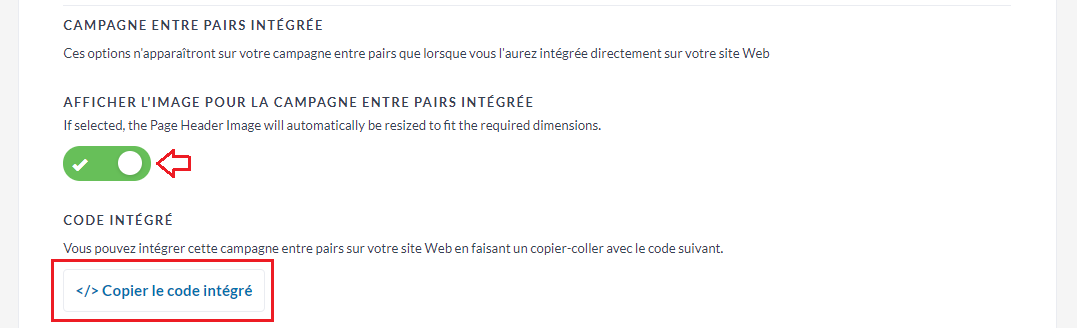
4. Sélectionnez parmi les images / vidéos que vous avez précédemment téléchargées dans l’onglet Galerie multimédia et utilisez-les pour ajouter un carrousel multimédia d’images et de vidéos.
CONSEIL: Un carrousel médiatique peut vous aider à raconter l’histoire de votre campagne, en encourageant les participants potentiels à s’inscrire et les donateurs potentiels à donner! Pour de meilleurs résultats, ajoutez au moins cinq éléments à votre carrousel.